4Kハンディカム「FDR-AX100」がアプデで外付けHDDにダイレクトコピーできるように。

4Kハンディカム「FDR-AX100」とハイビジョンハンディカム「HDR-CX900」に
ver2.00へのアップデート。
・デジタル4Kビデオカメラレコーダー「FDR-AX100」 本体ソフトウェアアップデートのお知らせ
・デジタルHDビデオカメラレコーダー「HDR-CX900」 本体ソフトウェアアップデートのお知らせ
内容は、
・XAVC S動画のダイレクトコピー機能を追加。
・オートフォーカス性能を向上。
主要被写体への合焦精度向上、人物へのフォーカス追随性向上。
・マニュアルでのシャッタースピード設定に1/50を追加。
・動画記録中のズームスピードを向上。
4Kハンディカム「FDR-AX100」を使っていて、
もっと被写体にピントが来て欲しいナーとか、録画している時のズームが早くなってほしいとか
そういった実質的な使い勝手の部分の改良がされている模様。
それよりも、今まで一番面倒だったのは、
SDカードに録画した4K動画(XAVC S)のデータを保存する方法が
PCにコピーするしかなかった事なんだけれど、
今回のアップデートで、外付けのHDDにもダイレクトにコピーが出来るようになった。
------------------------
●4K動画(XAVC S)をハンディカムから直接外付けHDDへコピー。

何しろ4Kを撮影した動画ともなるとデータ量が大きくて、
64GBのSDカードがどんどん消費されてしまうからなるべくデータは移しておいて
撮影する時のアキ容量を確保しておきたい。
あと、PCのストレージも限られていて、調子にのってコピーしてると圧迫されてしまうから、
自分の場合、結果としてPCにつないだ外付けHDDにデータをコピーしていたのだけど、
まぁ、コピーするにもデータ量の大きさからして待ち時間も相当長かったりして。
でも、今回からはPCいらずでデータコピーが出来るから随分楽になるなーと。
という事で、早速でやってみる。


用意するのは、USBアダプターケーブル「VMC-UAM2」で、
これを経由してUSB接続した外付けHDDにつなぐ。
推奨はこの純正ケーブルとなっているけれど、
汎用の「microUSB オス - USB Aメス 変換ケーブル」であればほぼ大丈夫っぽい。
(画像のものは、サンワサプライ USBホスト変換アダプタケーブル「AD-USB18」)
何しろ外付けHDDにコピー出来るようになったら
こりゃ便利だヒャッハー(/・ω・)/と喜んでいたら
ぼちぼちと落とし穴があったりしたのでぬか喜びは禁物。

えぇ、まずはハンディカムとポータブルHDDを外に持って行ったら
外出先でもバックアップがとれて
メモリー不足になんか陥らないぜ!と思ったのだけど、ハンディカムに電源は必須。
よくよく考えたら、そりゃそうか…。
旅行とか出張先でバックアップとるなら、ハンディカムの電源は忘れずに。

それから、「XAVC S」の動画をコピーできるファイルシステムはNTFSのみなので、
適当に持って来たポータブルHDDがFAT形式だったりするとコピーできない。
じゃ、フォーマットすれば!と思っても、
そういう時に限って中途半端にHDDに必要なデータが入ってたりして
結局使えないとかよくある話。

という事で、NTFS形式になっている外付けHDDを用意しよう。
改めてハンディカムと外付けHDDを接続。
ハンディカムには電源もきちんと確保して。


接続すると、
外付けHDDに「コピーする」のか、
外付けHDDに既に入っている動画を「コピーしないで再生する」のかを聞かれる。
最初はデータを保存したいので、「コピーする」を選ぶ。
コピー中は、その進行経過を表示。
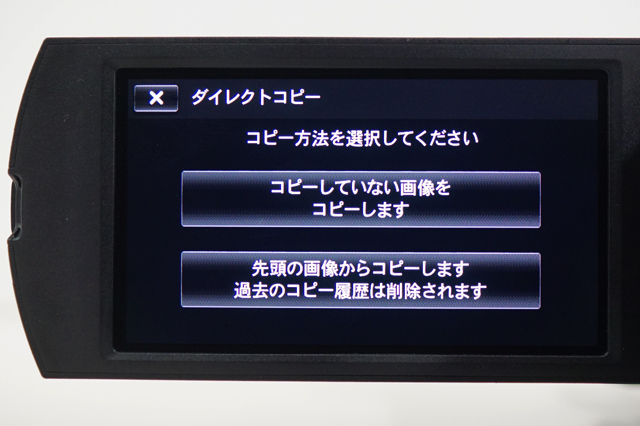
また、次回つないだ時、
続きからコピーしたい場合には、
「コピーしていない画像をコピーします。」を選択すれば
差分だけをコピーしてくれる。

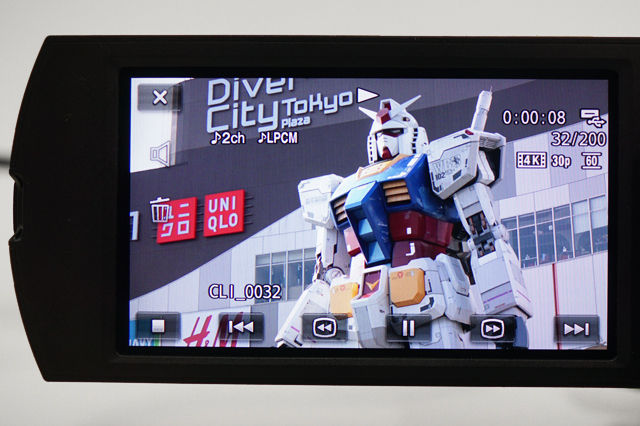
外付けHDDにコピーした動画は、
「コピーしないで再生する」を選択すると、
ハンディカムに入れたSDカード内の動画と同じように
液晶画面ディスプレイにイベントビュー表示されて、
選択して再生すると、そのまま液晶ディスプレイで動画が再生される。
このままハンディカムを、4K BRAVIAにHDMI出力でつなげば
4Kクオリティの映像をそのまま大画面で見ることもできる。
[外付けHDD]-USB-[4Kハンディカム]-HDMIケーブル-[4K BRAVIA]
それからもうひとつ、
2014年モデルの4K BRAVIAに関しては、
7月にソフトウェアアップデートで、
4K動画(XAVC S)をコピーしている外付けHDDをダイレクトにUSBで接続して、
そのまま4K BRAVIAで再生もできるようになる。
[外付けHDD]-USB-[4K BRAVIA(2014年モデル)]
こうなると、再生すらシンプルになるし、
バックアップと再生環境が一挙に揃うことになる。
------------------------
せっかく撮った4K動画をどう保存するか、
がワリとネックだっただけに、
これなら、ひとつ4K動画専用として外付けHDDを用意しておけば、
今以上に楽にコピーできるから心置きなく撮影しまくれるね。

最新ネタは、Twitterでつぶやき中!ID:kunkoku
人気記事
4Kハンディカム「FDR-AX100」がアプデで外付けHDDにダイレクトコピーできるように。

4Kハンディカム「FDR-AX100」とハイビジョンハンディカム「HDR-CX900」に
ver2.00へのアップデート。
・デジタル4Kビデオカメラレコーダー「FDR-AX100」 本体ソフトウェアアップデートのお知らせ
・デジタルHDビデオカメラレコーダー「HDR-CX900」 本体ソフトウェアアップデートのお知らせ
内容は、
・XAVC S動画のダイレクトコピー機能を追加。
・オートフォーカス性能を向上。
主要被写体への合焦精度向上、人物へのフォーカス追随性向上。
・マニュアルでのシャッタースピード設定に1/50を追加。
・動画記録中のズームスピードを向上。
4Kハンディカム「FDR-AX100」を使っていて、
もっと被写体にピントが来て欲しいナーとか、録画している時のズームが早くなってほしいとか
そういった実質的な使い勝手の部分の改良がされている模様。
それよりも、今まで一番面倒だったのは、
SDカードに録画した4K動画(XAVC S)のデータを保存する方法が
PCにコピーするしかなかった事なんだけれど、
今回のアップデートで、外付けのHDDにもダイレクトにコピーが出来るようになった。
------------------------
●4K動画(XAVC S)をハンディカムから直接外付けHDDへコピー。

何しろ4Kを撮影した動画ともなるとデータ量が大きくて、
64GBのSDカードがどんどん消費されてしまうからなるべくデータは移しておいて
撮影する時のアキ容量を確保しておきたい。
あと、PCのストレージも限られていて、調子にのってコピーしてると圧迫されてしまうから、
自分の場合、結果としてPCにつないだ外付けHDDにデータをコピーしていたのだけど、
まぁ、コピーするにもデータ量の大きさからして待ち時間も相当長かったりして。
でも、今回からはPCいらずでデータコピーが出来るから随分楽になるなーと。
という事で、早速でやってみる。


用意するのは、USBアダプターケーブル「VMC-UAM2」で、
これを経由してUSB接続した外付けHDDにつなぐ。
推奨はこの純正ケーブルとなっているけれど、
汎用の「microUSB オス - USB Aメス 変換ケーブル」であればほぼ大丈夫っぽい。
(画像のものは、サンワサプライ USBホスト変換アダプタケーブル「AD-USB18」)
何しろ外付けHDDにコピー出来るようになったら
こりゃ便利だヒャッハー(/・ω・)/と喜んでいたら
ぼちぼちと落とし穴があったりしたのでぬか喜びは禁物。

えぇ、まずはハンディカムとポータブルHDDを外に持って行ったら
外出先でもバックアップがとれて
メモリー不足になんか陥らないぜ!と思ったのだけど、ハンディカムに電源は必須。
よくよく考えたら、そりゃそうか…。
旅行とか出張先でバックアップとるなら、ハンディカムの電源は忘れずに。

それから、「XAVC S」の動画をコピーできるファイルシステムはNTFSのみなので、
適当に持って来たポータブルHDDがFAT形式だったりするとコピーできない。
じゃ、フォーマットすれば!と思っても、
そういう時に限って中途半端にHDDに必要なデータが入ってたりして
結局使えないとかよくある話。

という事で、NTFS形式になっている外付けHDDを用意しよう。
改めてハンディカムと外付けHDDを接続。
ハンディカムには電源もきちんと確保して。


接続すると、
外付けHDDに「コピーする」のか、
外付けHDDに既に入っている動画を「コピーしないで再生する」のかを聞かれる。
最初はデータを保存したいので、「コピーする」を選ぶ。
コピー中は、その進行経過を表示。
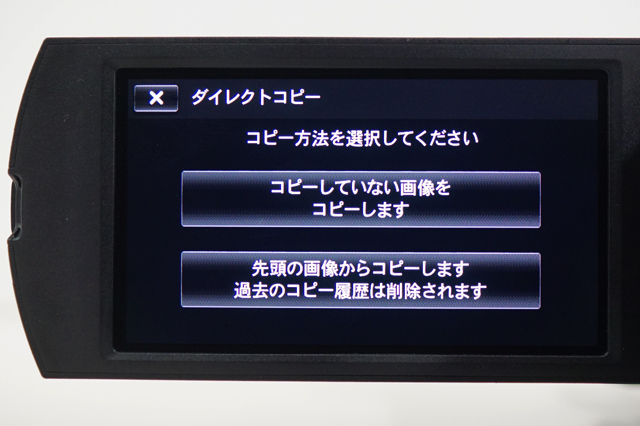
また、次回つないだ時、
続きからコピーしたい場合には、
「コピーしていない画像をコピーします。」を選択すれば
差分だけをコピーしてくれる。

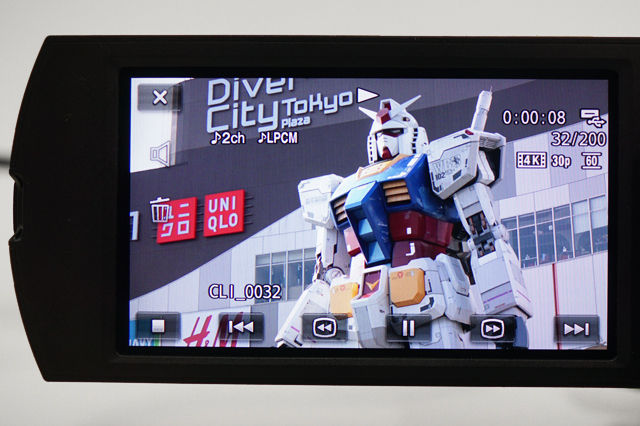
外付けHDDにコピーした動画は、
「コピーしないで再生する」を選択すると、
ハンディカムに入れたSDカード内の動画と同じように
液晶画面ディスプレイにイベントビュー表示されて、
選択して再生すると、そのまま液晶ディスプレイで動画が再生される。
このままハンディカムを、4K BRAVIAにHDMI出力でつなげば
4Kクオリティの映像をそのまま大画面で見ることもできる。
[外付けHDD]-USB-[4Kハンディカム]-HDMIケーブル-[4K BRAVIA]
それからもうひとつ、
2014年モデルの4K BRAVIAに関しては、
7月にソフトウェアアップデートで、
4K動画(XAVC S)をコピーしている外付けHDDをダイレクトにUSBで接続して、
そのまま4K BRAVIAで再生もできるようになる。
[外付けHDD]-USB-[4K BRAVIA(2014年モデル)]
こうなると、再生すらシンプルになるし、
バックアップと再生環境が一挙に揃うことになる。
------------------------
せっかく撮った4K動画をどう保存するか、
がワリとネックだっただけに、
これなら、ひとつ4K動画専用として外付けHDDを用意しておけば、
今以上に楽にコピーできるから心置きなく撮影しまくれるね。

最新ネタは、Twitterでつぶやき中!ID:kunkoku




